iOS 16: Hur man anpassar och delar webbplatsinställningar i Safari på iPhone
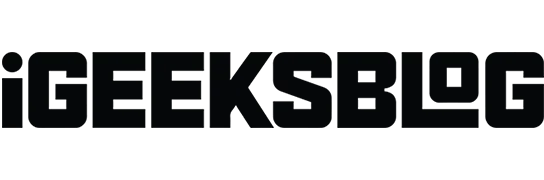
Apple har redan implementerat några avancerade webbplatsinställningar i webbläsaren Safari för en tid sedan. Med nya iOS 16 erbjuder Apple möjligheten att dela Safari-inställningar mellan dina enheter. Jag går igenom varje funktion och hjälper dig komma åt, ändra, hantera och dela webbplatsinställningar i Safari, så låt oss komma igång.
- Hur man får åtkomst till webbplatsinställningar i Safari
- Vilka är de olika webbplatsinställningarna på iPhone?
- Hur man ändrar Safari-inställningar för en specifik webbplats på iPhone
- Hur man delar webbplatsinställningar i iOS 16
Hur man får åtkomst till webbplatsinställningar i Safari
- Öppna iPhone-inställningar och tryck på Safari.
- Rulla ned till avsnittet WEBBPLATSINSTÄLLNINGAR. Här har du några inställningar som du kan hantera för alla webbplatser. Låt oss manövrera igenom dem.
Vilka Safari-inställningar kan ändras på iPhone?
- Sidzoom: Om du har problem med att se standardtexten och bilderna på en webbsida kan du ställa in zoomnivån för alla webbplatser. Notera. Om du individuellt skulle ställa in skalan för sidan, skulle den listas här. Du kan klicka på ”Redigera” för att rensa detta och ställa in sidzoomnivån för alla webbplatser du besöker.
- Begär skrivbordswebbplats: Detta låter dig komma åt skrivbordsversionen av en webbplats. Du kan behöva dra isär två fingrar för att se innehållet. Notera. Vissa webbplatser tillåter inte att du kommer åt skrivbordsversionen även om du använder den här funktionen.
- Läsare: Webbplatser är fulla av annonser och distraktioner som popup-fönster för e-post, erbjudandebanners och mer. Läsläget tar bort allt detta och låter dig fokusera på den meningsfulla texten och bilderna på webbplatsen. Härifrån kan du aktivera det för alla webbplatser.
- Kamera, mikrofon, plats: Härifrån kan du tillåta, neka eller tvinga alla webbplatser att be dig om din tillåtelse innan du kommer åt din iPhones kamera, mikrofon eller din nuvarande plats.
Du kan justera Safari-inställningar i iPhone-inställningar eller göra det direkt från Safari.
Hur man ändrar Safari-inställningar för varje webbplats på iPhone
Många gånger har det förekommit fall där inte alla webbplatser krävde att alla inställningar ändrades. Om du vill ge ytterligare privilegier till din favoritwebbplats, följ dessa enkla steg:
- Starta Safari-appen och besök webbplatsen.
- Tryck på AA.
- Klicka på Webbplatsinställningar.
- Justera webbplatsinställningarna.
Särskilt kommer detta att ställa in standardvärdet för den aktiva webbplatsen. Om du vill ändra eller ställa in standardsidzoom för den aktuella webbplatsen, tryck på ”A” längst ned i alternativmenyn.
Nu när vi har ställt in alla nödvändiga inställningar för webbplatser kan du också se till att de är tillgängliga på alla dina enheter.
- Öppna Inställningar och gå till Safari-inställningar.
- Scrolla ner till WEBBPLATSINSTÄLLNINGAR.
- Aktivera Dela mellan enheter.
På samma sätt är dina webbplatsinställningar nu tillgängliga på alla enheter som synkroniseras via iCloud.
Slutsats
Nu när du har lärt dig hur du ställer in anpassade Safari-inställningar för alla eller specifika webbplatser, dela ditt tack i kommentarsavsnittet nedan. Det här skulle vara en stor belöning för mig och mitt team.
Lämna ett svar